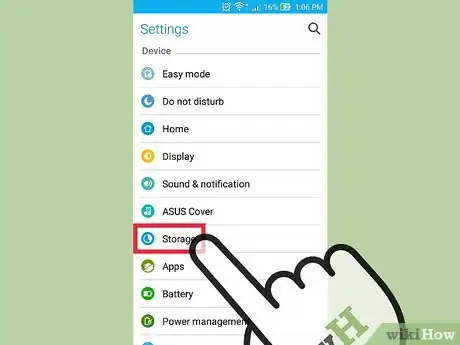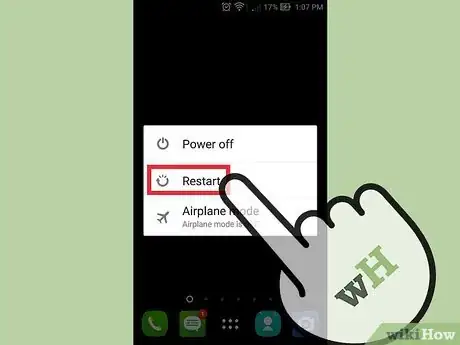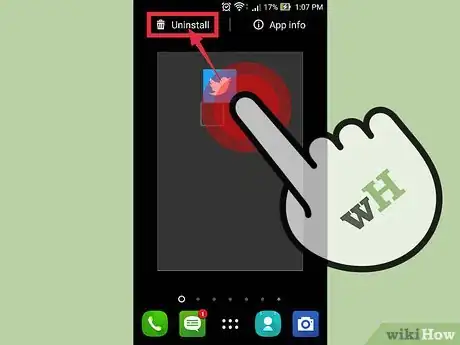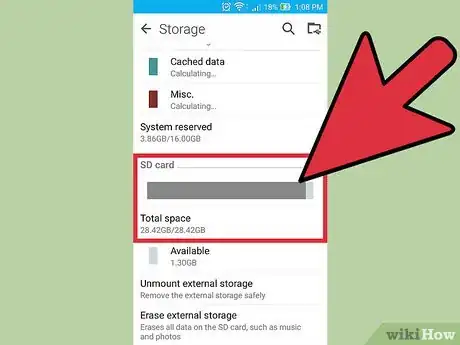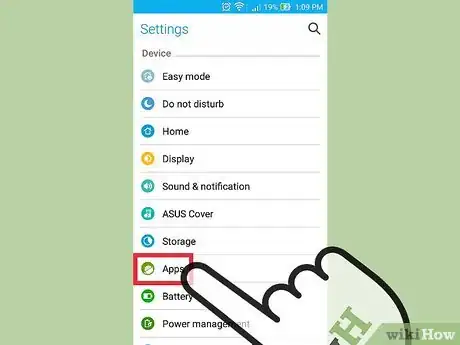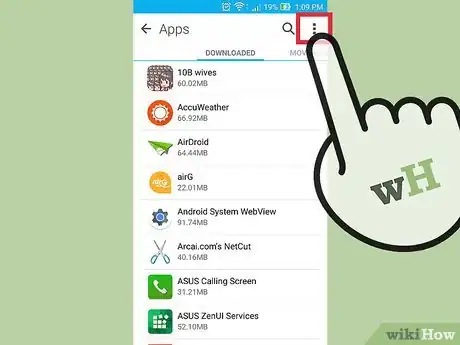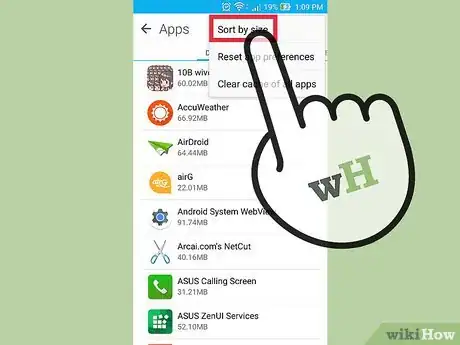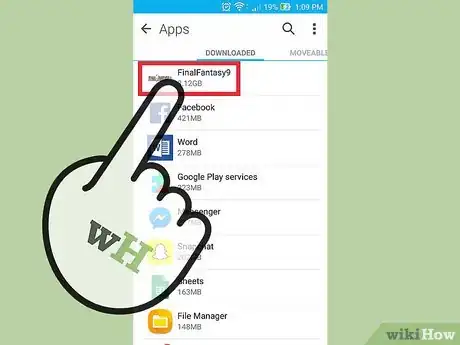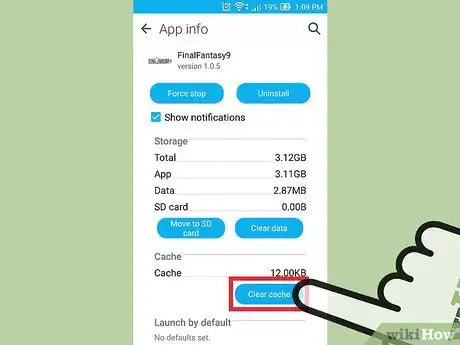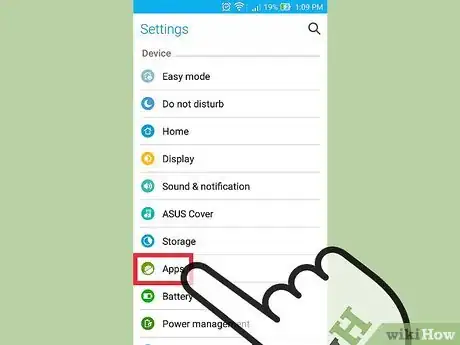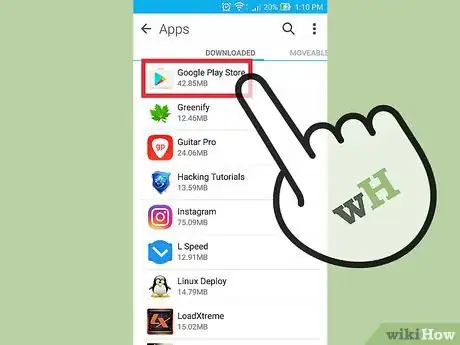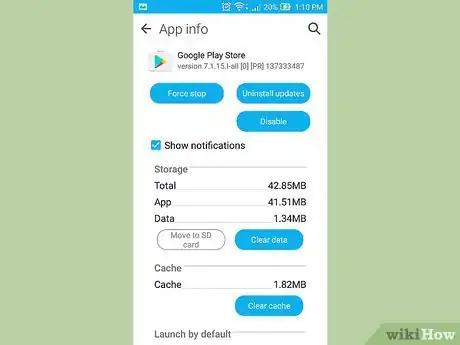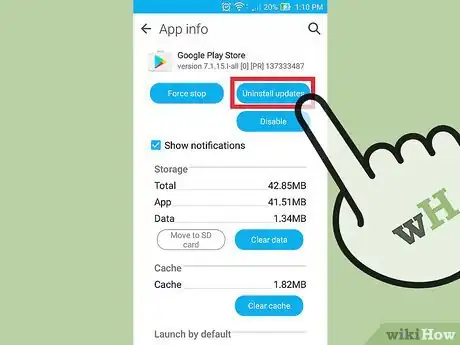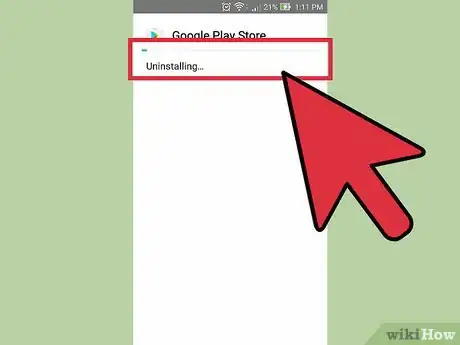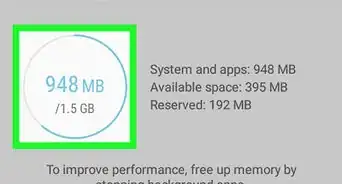wikiHow est un wiki, ce qui veut dire que de nombreux articles sont rédigés par plusieurs auteurs(es). Pour créer cet article, des auteur.e.s volontaires ont participé à l'édition et à l'amélioration.
Cet article a été consulté 175 817 fois.
À force de stocker des fichiers sur votre téléphone sous Android, vous allez vous retrouver un jour avec un message d'erreur indiquant que la mémoire est pleine. Il sera alors nécessaire de faire de la place en supprimant des applications ou des fichiers un peu gros, comme des vidéos ou des photos. Vous pourrez également décharger une partie de la mémoire sur un support de stockage amovible, comme une carte micro SD. Il arrive aussi que le message d'erreur apparaisse alors que vous avez encore de l'espace sur la mémoire. Dans ce cas, il s'agit souvent d'un problème de caches d'applications à vider ou de réinitialisation de Google Play Store.
Étapes
Méthode 1
Méthode 1 sur 3:Libérer rapidement de la mémoire sur un téléphone
-
1Vérifiez l'espace encore disponible de votre téléphone. Sur les anciens appareils Android, les problèmes de mémoire insuffisante provenaient souvent d'un dysfonctionnement du système d'exploitation et non pas d'une insuffisance réelle de mémoire. Avant de faire quoi que ce soit, vérifiez la mémoire disponible de votre téléphone.
- Vous pouvez vérifier l'espace encore disponible de votre appareil Android en allant dans Paramètres, puis dans Stockage.
- Si votre téléphone est doté d'une mémoire de plus de 15 Go, il est à peu près certain que ce ne peut être un problème de stockage.
-
2Redémarrez votre téléphone. Faites un appui long sur le bouton Marche/Arrêt, puis touchez Éteindre ou toute mention similaire. Votre téléphone est désormais éteint, il vous suffit de le rallumer en faisant un appui long sur le bouton Marche/Arrêt jusqu'à ce que l'écran d'accueil apparaisse.
- En redémarrant votre téléphone, vous allez réinitialiser la mémoire vive du système. En conséquence, votre téléphone sera un peu plus rapide et avec un peu de chance, votre problème de mémoire insuffisante sera réglé… s'il s'agit d'un problème lié au système.
-
3Supprimez toute application inutile. Si la mémoire de votre téléphone est quasiment saturée, vous pouvez très rapidement libérer de la place en supprimant toutes les applications dont vous ne vous servez pas.
- Pour supprimer une application, touchez son icône sans lever le doigt, faites-la glisser sur la poubelle (en général en haut de l'écran), enfin, enlevez votre doigt de l'écran.
-
4Supprimez les gros fichiers. Parmi ceux-ci, il y a les photos haute définition, mais surtout les fichiers audios et vidéos. Si vous n'en avez pas besoin, supprimez-les, vous libèrerez énormément de mémoire.
- Si vous désirez conserver des photos ou des vidéos, vous pouvez bien sûr les sauvegarder dans Google Drive.
-
5Investissez dans un support externe. Si, sur votre appareil Android, vous avez une prise pour carte SD, vous pouvez acheter, sur Internet ou dans un magasin spécialisé, une carte micro SD.
- Si vous avez une carte SD à disposition, elle peut vous servir à y transférer des applications et des données du téléphone. Branchez-la sur le téléphone, touchez l'application à transférer dans le gestionnaire d'applications, enfin touchez le bouton Déplacer sur la carte SD.
Publicité
Méthode 2
Méthode 2 sur 3:Réinitialiser les caches des applications
-
1Dans le menu principal, touchez Paramètres (engrenage).
-
2Touchez Applications.
-
3Touchez le bouton ⋮.
-
4Touchez Trier par taille. Une liste apparait et vous voyez quelles applications prennent le plus de place [1] .
-
5Touchez une des applications.
-
6Touchez Vider le cache. Ce faisant, vous allez réinitialiser les données en cache de l'application, libérant ainsi un peu de place sur votre téléphone. Souvent, il faut supprimer plusieurs caches pour libérer une quantité significative de place.
- Certains appareils Android peuvent vider immédiatement les caches des applications depuis la rubrique Stockage des paramètres. Si c'est le cas pour votre appareil, vous devriez voir un bouton Vider le cache. Il suffit alors de le toucher pour que les données en cache soient supprimées.
Publicité
Méthode 3
Méthode 3 sur 3:Réinitialiser Google Play Store
-
1Dans le menu principal, touchez Paramètres. Le simple fait de réinitialiser Google Play Store résout bon nombre de problèmes d'espace de stockage saturé [2] .
-
2Touchez Applications.
-
3Touchez l'icône de Google Play Store.
-
4Touchez le bouton ⋮.
-
5Touchez Désinstaller les mises à jour. Il vous sera demandé de confirmer la procédure en cours.
-
6Attendez la réinitialisation de Google Play.
-
7Ouvrez l'application Google Play Store. Si c'est le cas, suivez les instructions qui s'affichent à l'écran afin de mettre à jour Google Play. Vous devriez alors être en mesure de télécharger des applications.Publicité
Conseils
- Si vous avez libéré suffisamment d'espace, pensez à télécharger une ou deux applications de nettoyage des caches. Nous ne saurions trop vous recommander CCleaner (la plus connue) ou Avira Android Optimizer (rapide comme l'éclair).
Avertissements
- Pour régler un problème de stockage sur un appareil Android, il n'est pas nécessaire de prendre la main comme administrateur (« rooter »).